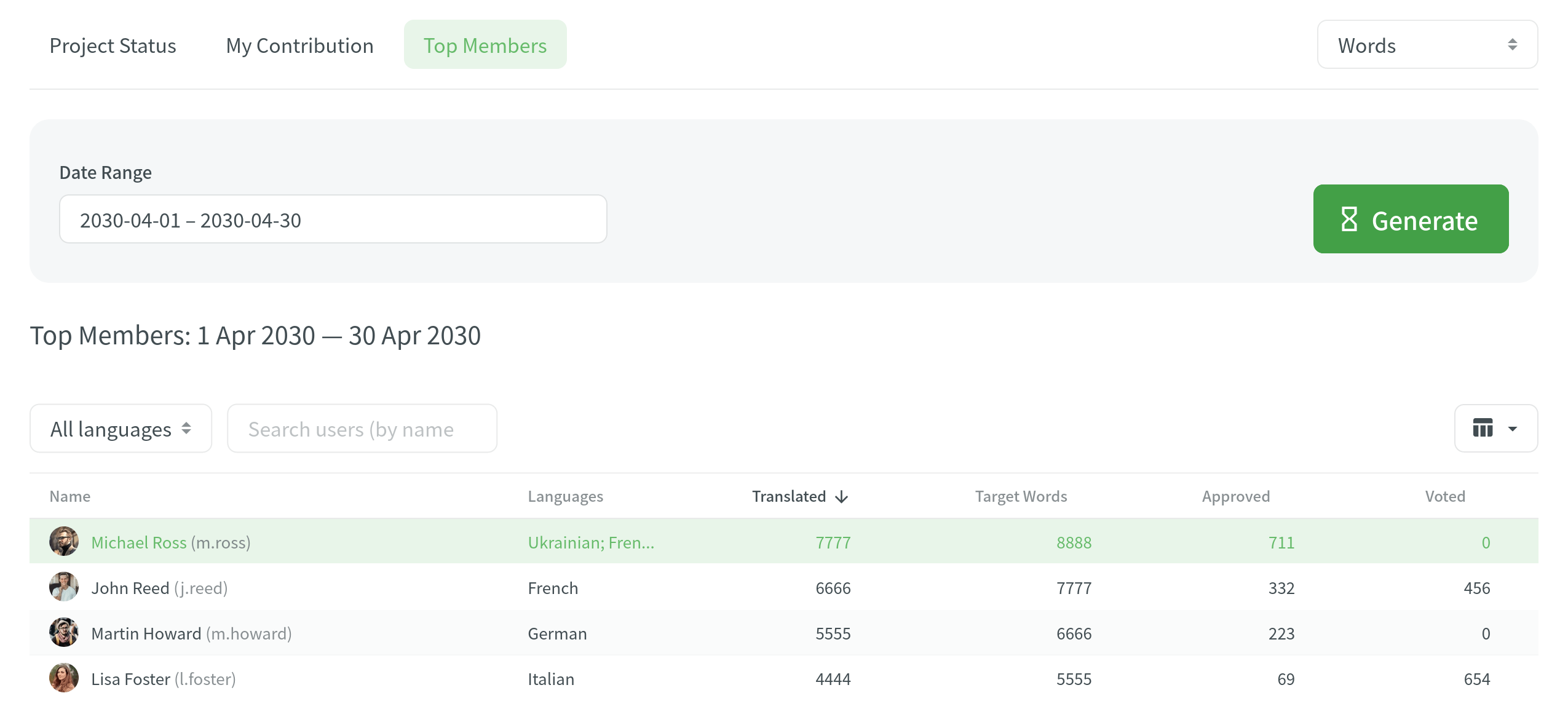Brugerrapporter
For at holde styr på sine projektbidrag, beregne oversættelsesomkostningerne, find sin placering på listen over topmedlemmer samt sikre, at der ikke er krænkende oversættelser og kommentarer i projektet, så benyt fanen Rapporter.
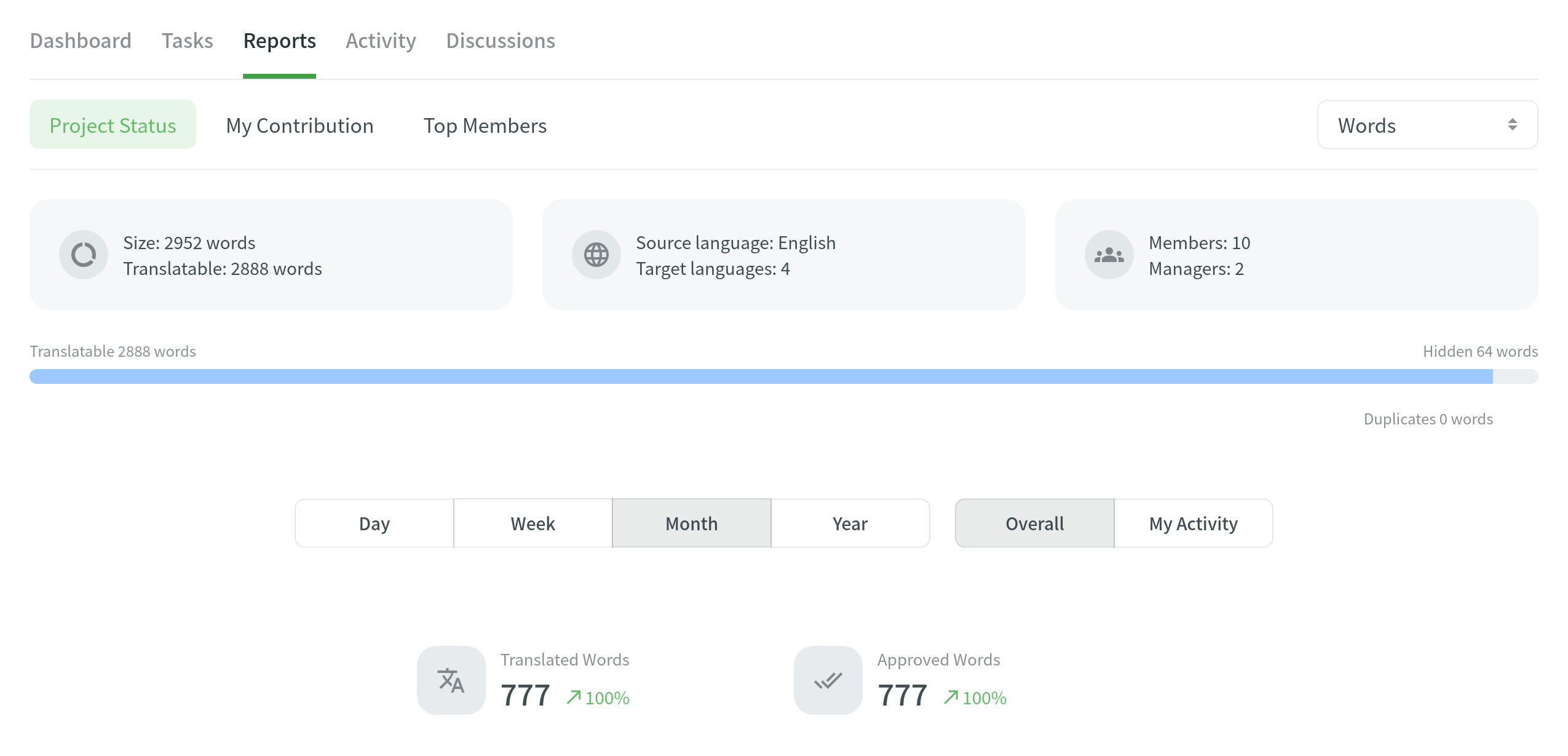
For hver rapport kan der vælges en rapportenhed:
- Strenge
- Ord
- Tegn uden mellemrum
- Tegn med mellemrum
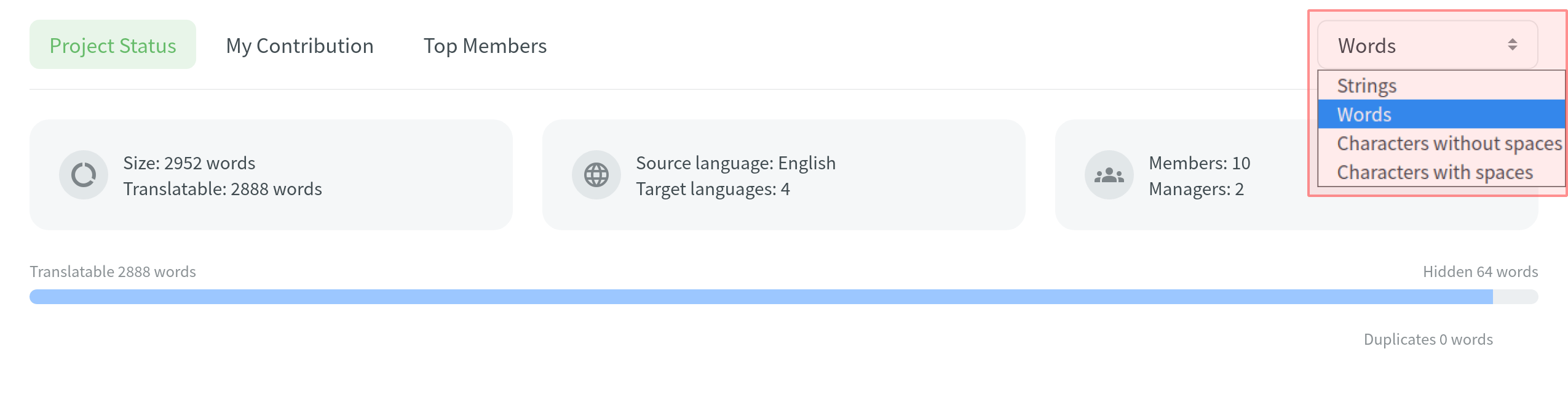
For at eksportere en genereret rapport til en computer, så klik på Eksportér og vælg filformat (XLSX/CSV/JSON).
Projektstatus
Tjekke oversættelses- og korrekturlæsningsaktiviteter for forskellige tidsperioder for at egne fremskridt og sammenligne dem med den samlede projektaktivitet.
Større projektstatistikker kan findes øverst på siden:
- Størrelse – den samlede mængde tekst i projektet.
- Translatable – the amount of text visible to translators.
- Kildesprog – projektkildesproget.
- Målsprog – antal projektmålsprog.
- Medlemmer – antal projektdeltagere.
- Administratorer – antal projektadministratorer.
- Skjult – mængden af tekst skjult for oversættere. Synlige for ejer og administratorer.
- Dubletter – tekstmængden i strenge gentaget i projektet.
You can review activities based on four time periods: day, week, month and year. Sammenligninger, vist i procent, tælles ved at sammenligne den valgte tidsperiode med den tilsvarende tidligere tidsperiode (vælges f.eks. måned, sammenlignes den nuværende måned med den foregående).
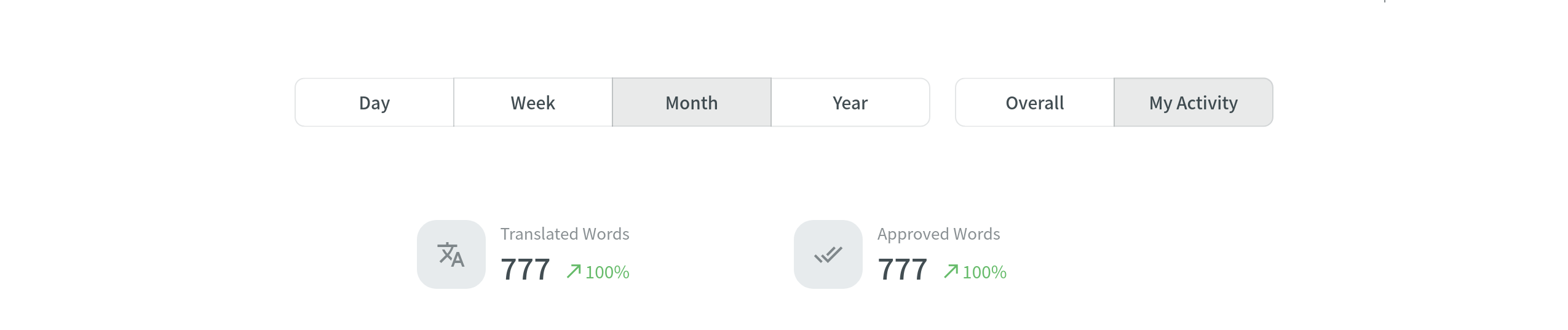
Oversættelsesaktivitet
Dette diagram viser for alle sprog den samlede oversatte tekstmængde, tekst oversat af Oversættelseshukommelse samt tekst oversat vha. Maskinoversættelse. To view the text translated for each language separately, click the expand arrow next to the chart name.
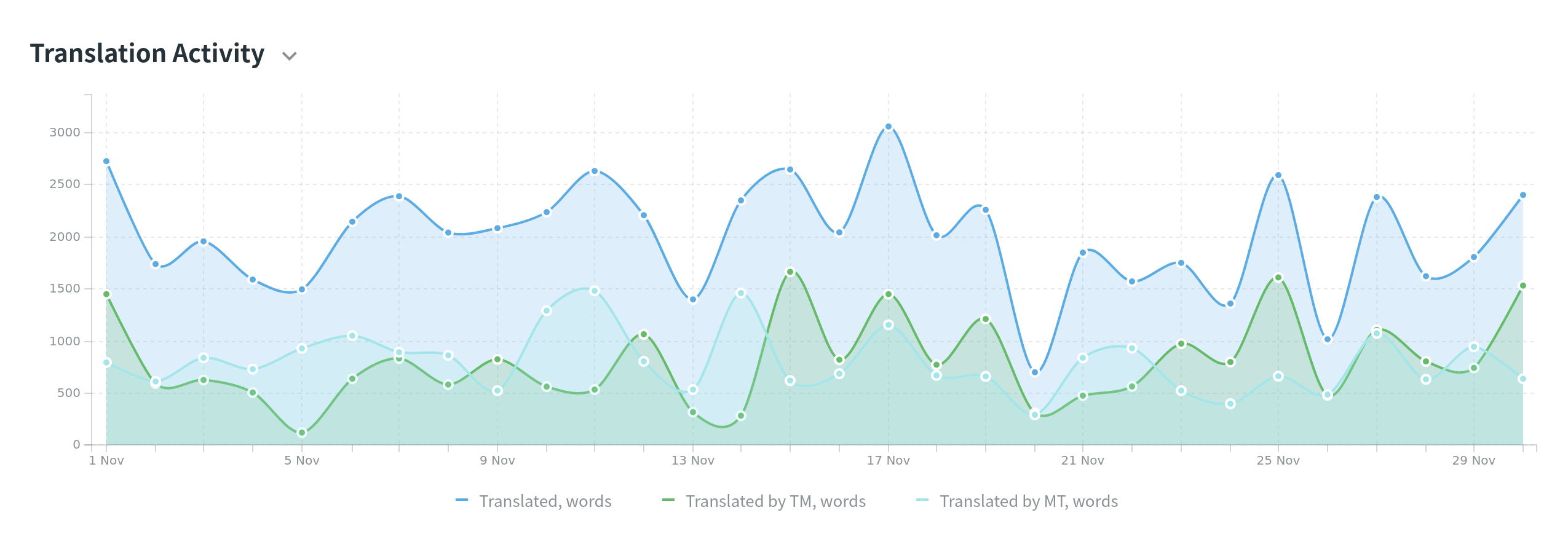
Korrekturlæsningsaktivitet
This chart shows the total amount of text you approved and votes you made for all languages. To view the text approved and votes made for each language separately, click the expand arrow next to the chart name.
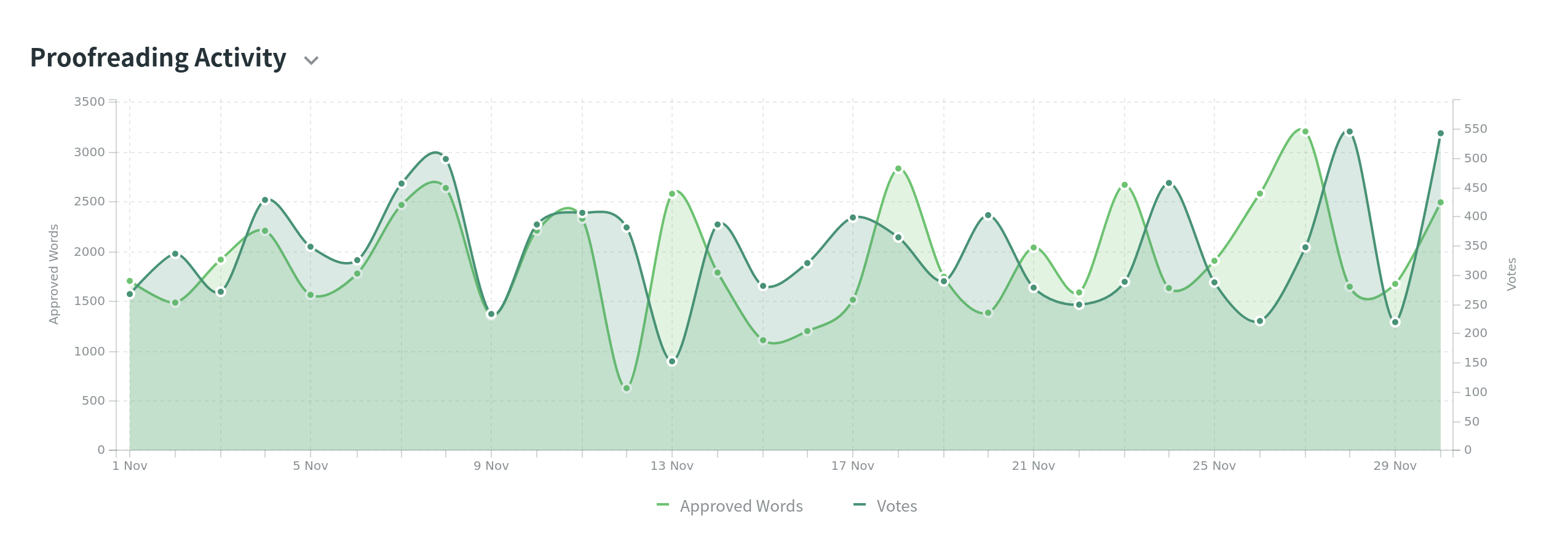
Mit bidrag
Brug denne rapport til at beregne oversættelsesomkostningerne og se, hvor meget man skal have for sit bidrag.
Rapportgenerering
Følg disse trin for at generere Min Bidragsrapport:
- Vælg valuta og rapportenhed.
- Se egne staser for oversættelse og godkendelse.
- Vælg perioden, hvori man bidrog med oversættelser og godkendelser.
- Klik på Generér.
Rapport, Simpel tilstand
Denne tilstand benyttes som standard og muliggør beregning af oversættelses- og korrekturlæsningsomkostninger.
Flg. satser kan angives:
- Translation (No Match) – for each translation made by hand. Har strengen flere oversættelser foretaget af samme person, medregnes kun én af disse. If the string has several translations made by different people, each of them will be counted.
- Translation (TM Match) – for translations made using Translation Memory suggestions with Perfect (source strings are identical to TM suggestion by text and context) or 100% (source strings are identical to TM suggestion only by text) match.
- Godkendelse – for hver godkendte oversættelse.
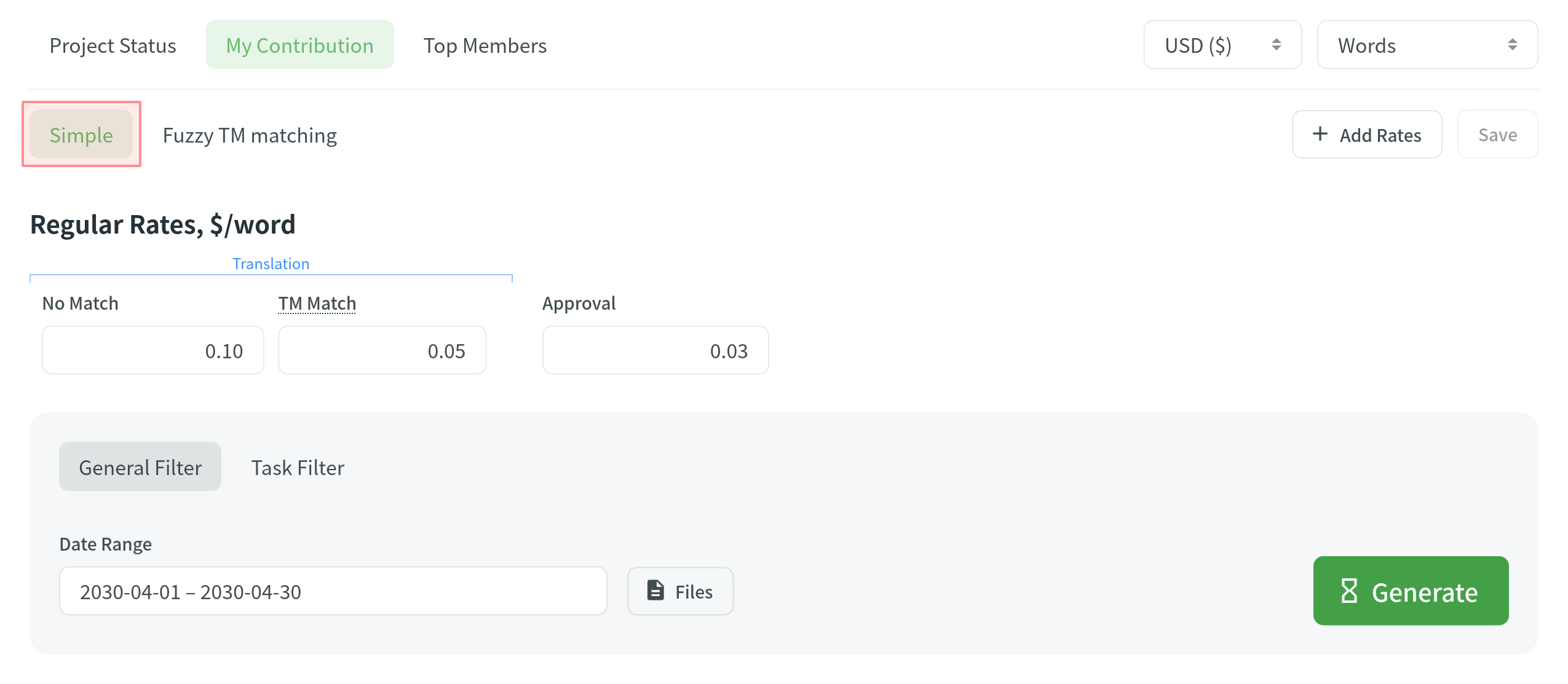
Rapport for Fuzzy TM-matchingtilstand
Denne tilstand muliggør at angive satser for oversættelser med Oversættelseshukommelsens matchforslag med forskellige overensstemmelsesprocenter.
Flg. satser kan angives:
- Translation (No Match) – for each translation made by hand. Har strengen flere oversættelser foretaget af samme person, medregnes kun én af disse. If the string has several translations made by different people, each of them will be counted.
- Translation (with match from Translation Memory) – for translations made using Translation Memory suggestions with Perfect (source strings are identical to TM suggestion by text and context), 100% (source strings are identical to TM suggestion only by text), and other text similarity percentage of TM matches.
- Godkendelse – for hver godkendte oversættelse.
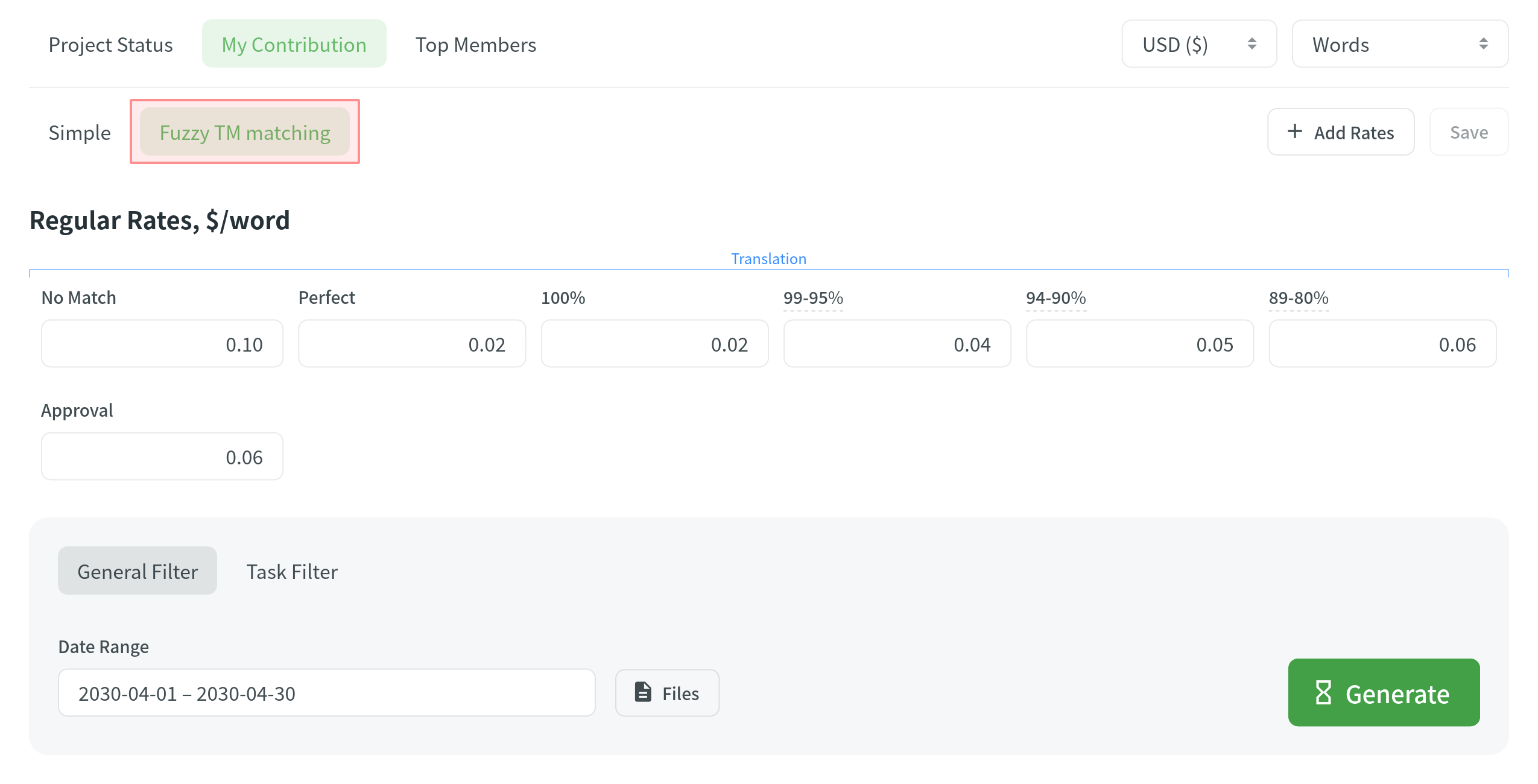
For at justere udstrækningen af tekstlighedsprocentdelen, så klik på standardprocenten og angiv den ønskede udstrækning.
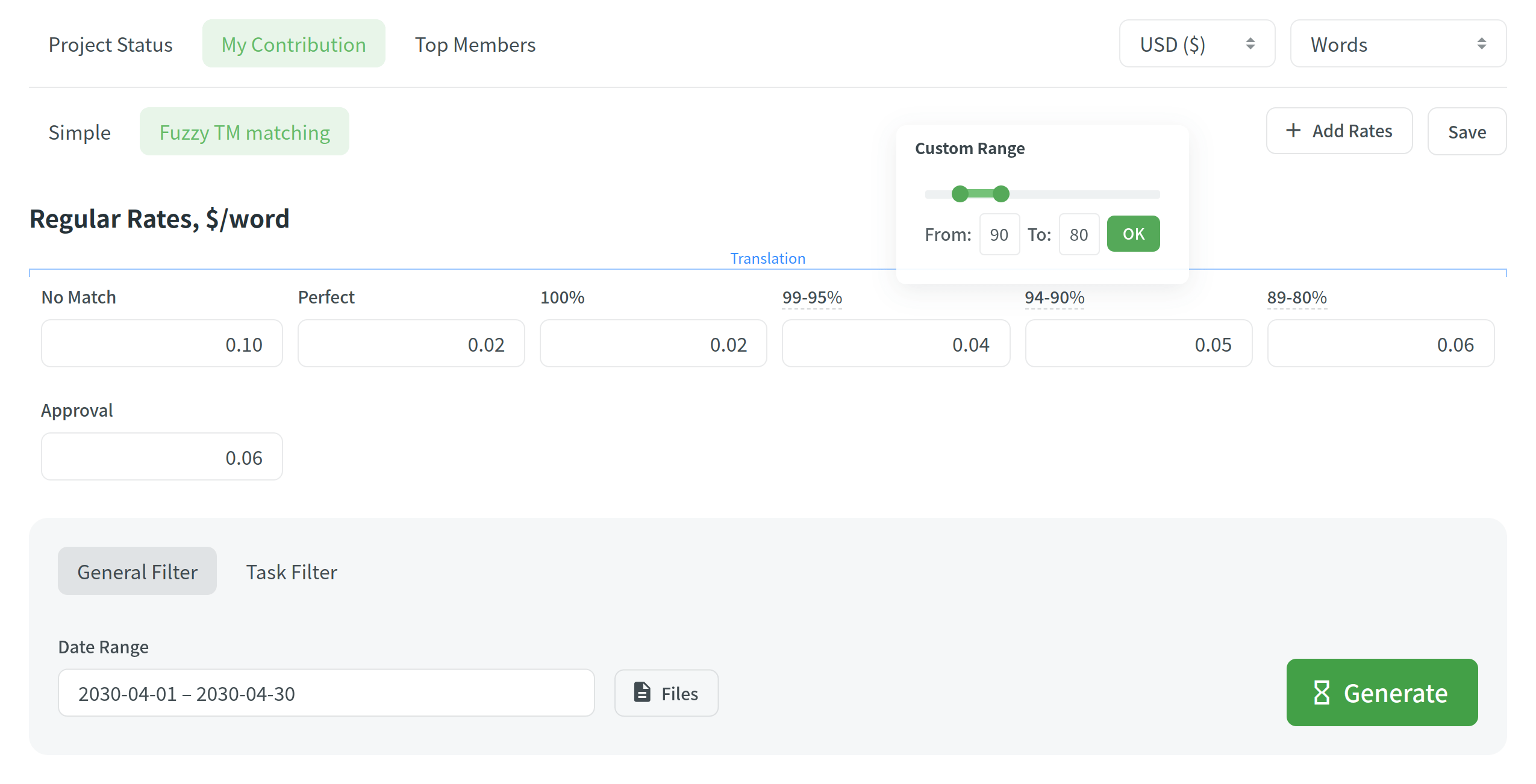
Når rapporten er genereret, vil man kunne se:
- Oplysninger om én selv: Profilbillede, brugernavn, fulde navn, rolle.
- Omkostninger: For alle bidrag, bidrag til ét bestemt sprog skelnet til oversat og godkendt tekst og beløbet for besparelser for oversættelser foretaget via TM-forslag.
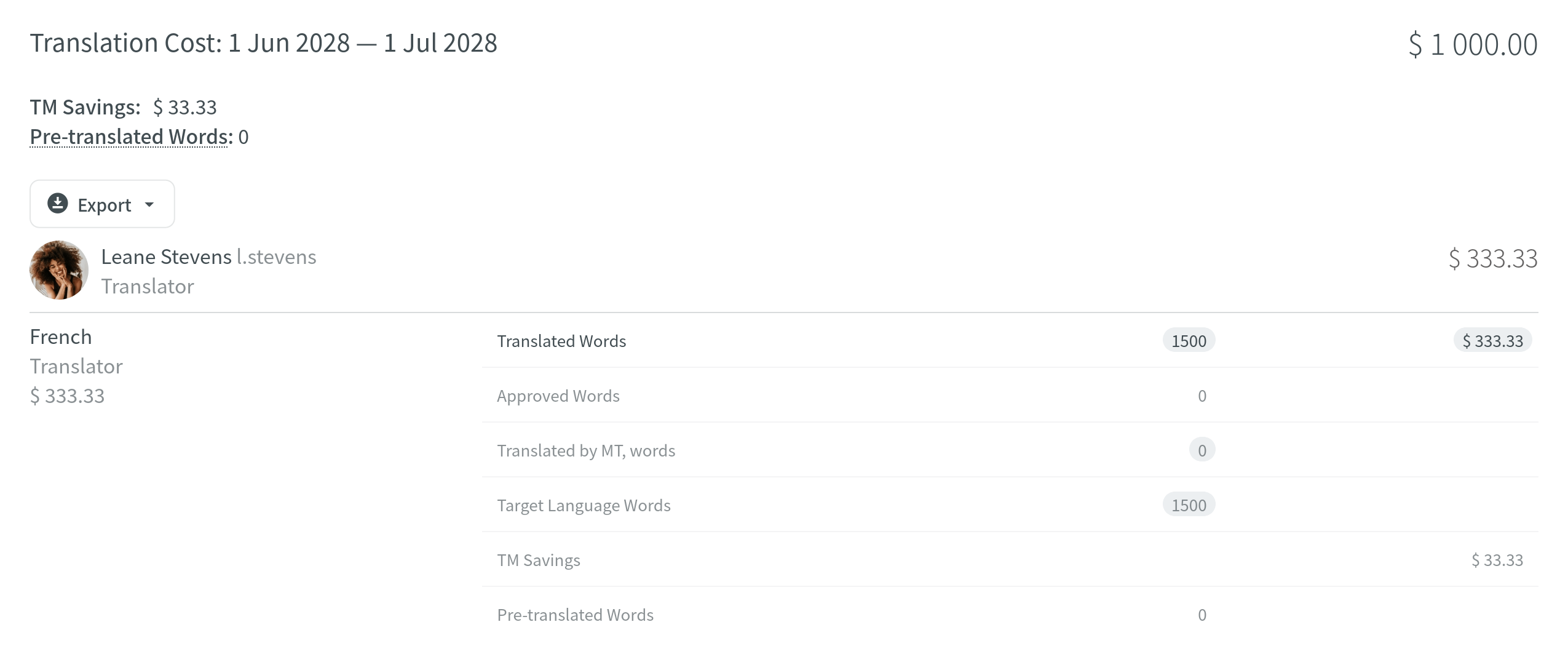
Tilføjelse af individuelle satser
Der kan oprettes faste satser for ét eller alle målsprog, hvortil der oversættes, eller individuelle satser kan tilføjes for bestemte sprog. Klik på Tilføj satser for at tilføje individuelle satser.
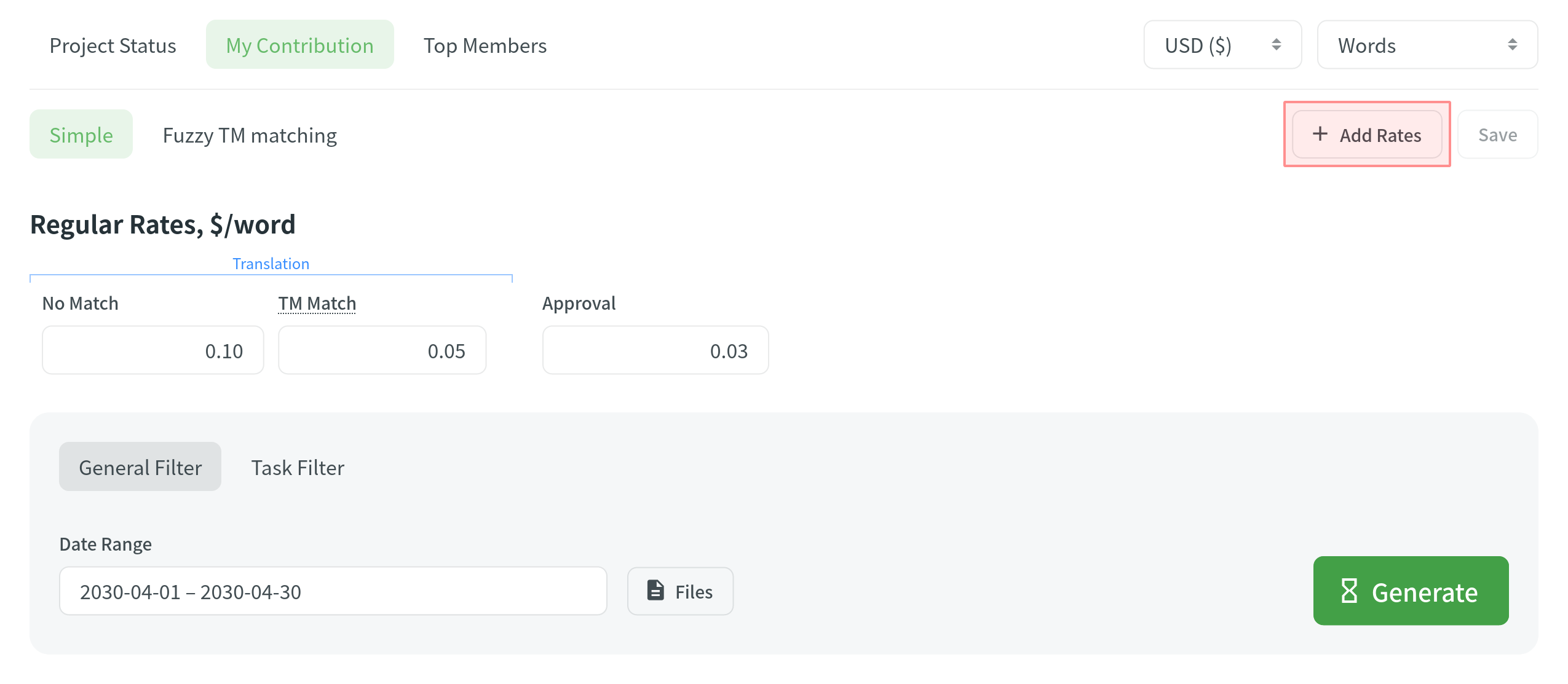
To select the languages and users for individual rates, click Edit Languages and Edit Users and mark the ones you need. You can create as many individual rates as you need.
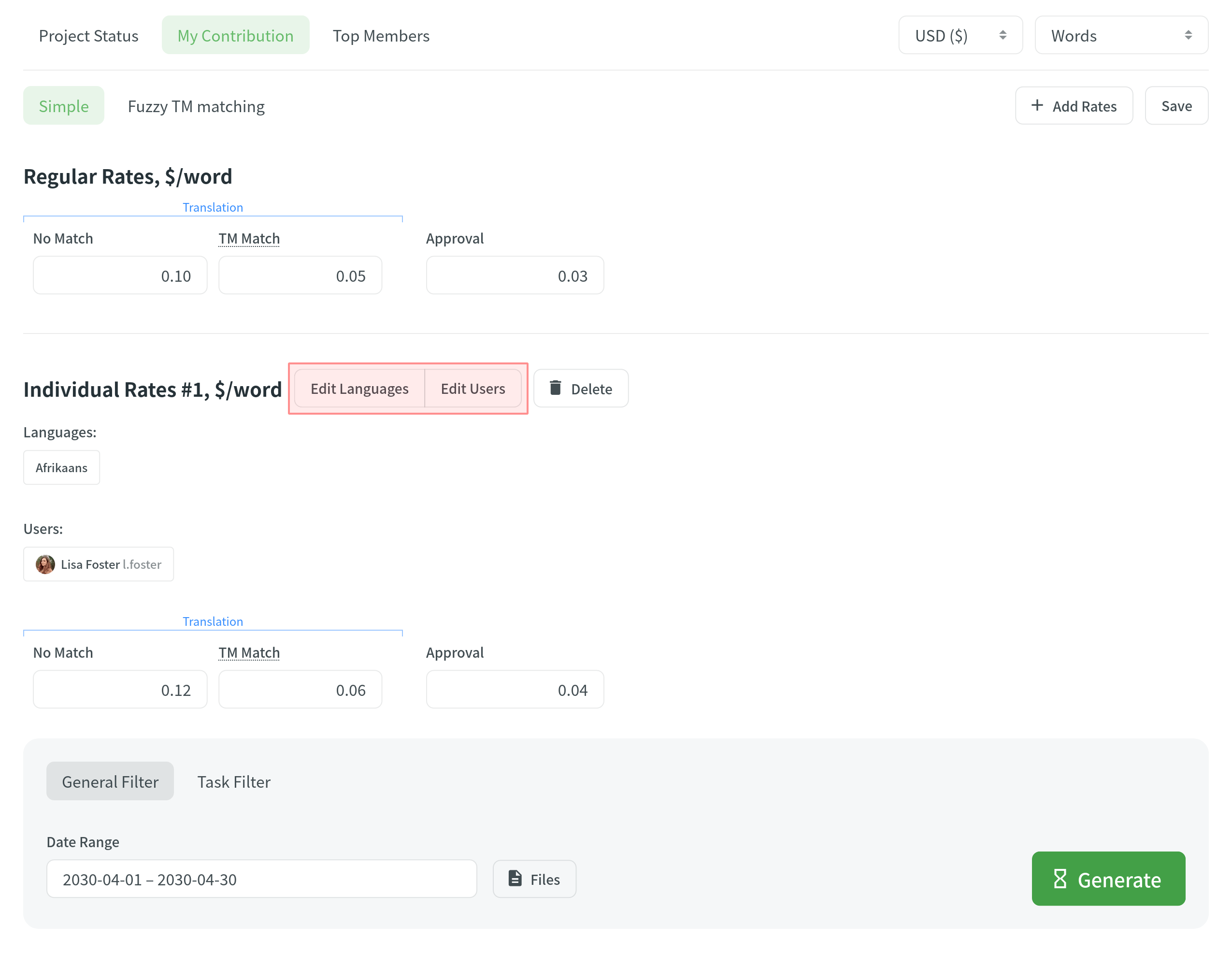
Topmedlemmer
Generér en liste over topmedlemmer for at tjekke ens position på listen, og se hvem der har bidraget mest til projektoversættelsen.
Generering af liste over Topmedlemmer
For at generere en liste over topmedlemmer, så angiv den tidsperiode, for hvilken man vil se oversætteraktivitet samt rapportenheden. Når parametrene er angivet, klik på Generér for at se listen. Som standard vil listen indeholde oversættere for alle sprog. For at oprette en liste over oversættere af et bestemt sprog, så vælg sproget fra rullemenuen ovenover listen. For at finde sig selv eller én bestemt bruger, benyt søgefeltet ud for rullemenuen.
Listen har flg. kolonner:
- Name – a translator’s full name and username.
- Sprog – projektsprog.
- Oversat – mængden af oversat kildeindhold.
- Målord – mængden af oversat målindhold.
Denne parameter er utilgængelig for strengerapportenhederne, da antallet af kildestrenge og oversatte strenge altid er identisk. - Godkendt – mængden af godkendt indhold.
- Stemmer – antallet af stemmer på en oversætter.
- ”+”-stemmer modtaget – antallet af opstemmninger en oversætter har modtaget for oversættelser.
- ”+”-stemmer modtaget – antallet af nedstemmninger en oversætter har modtaget for oversættelser.
- “Vindende” – antallet af godkendelser en oversætter har modtaget for oversættelser.
- Tilmeldt – datoen, en bruger blev projektmedlem.
To show or hide some columns, click ![]() on the top-right side of the table and select the preferred ones.
on the top-right side of the table and select the preferred ones.